気を取り直して中華Padネタ。私のTECLAST P81HDの状態は
- TECLASTのWebサイトから入手したファームウェアを書き込み→WiFiが動作しない、画面が乱れる
(「中華Pad(TECLAST P81HD)を試す その7 ファームウェア更新結果」参照) - 赤札天国のWebサイトから入手したファームウェアを書き込み→同じく、WiFiが動作しない、画面が乱れる
(「中華Pad(TECLAST P81HD)を試す その9 赤札天国ファームウェアの状況」参照)
となっていて、もはやただの板に成り下がっています。
何とかこれをAndroid 4.0 (ICS: Ice Cream Sandwich)にバージョンアップして、この袋小路から脱出してみようと思います。
なお、ファームウェアを更新すると各種設定はすべて元に戻ります。インストールしたアプリも全部消えます。内蔵ストレージも初期化されすべて削除されるようです。必要なものはmicroSDカードに退避させるか、メモなどを取っておきましょう。
ICSのファームウェアを入手する
まずは何はともあれ、ファームウェアデータ(イメージ)を入手しなければいけません。
いろいろ探し回ったところ、TELCASTのWebページにはその6で紹介した方法とは別にファームウェアをダウンロードできることがわかりました。
前回と同様にTELCASTのWebページ(http://www.teclast.com/)にアクセスします。
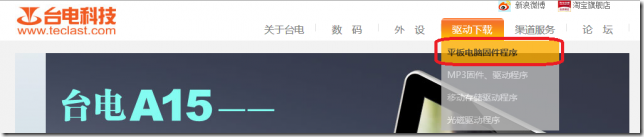
上部のメニューの「駆動下載(?)」から「平板電脳固件程序(?)」を選択します。
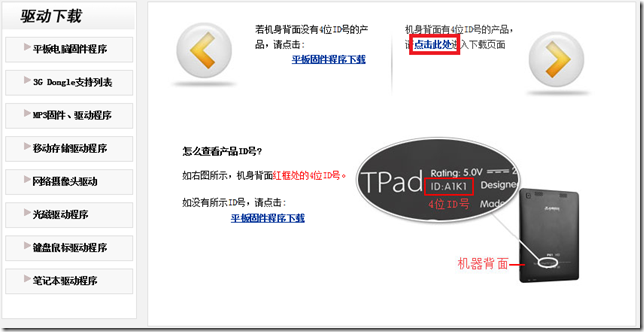
前回は「平板固件程序下載(?)」を選択しましたが、今回は右側の「点击此处」をクリックします。
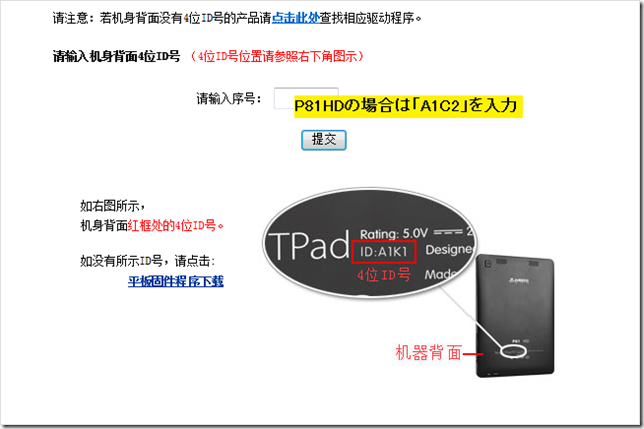
すると「清輸入序号」という4文字のIDを入力する欄が出ますので、TECLAST P81HDの場合は「A1C2」と入力し「提交」をクリックします。この「A1C2」というIDはTECLAST P81HDの背面に記載されているものです。
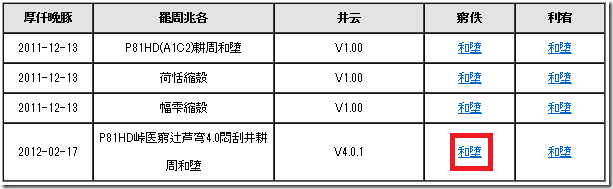
するとこれまで見たことのないファイルが表示されます!! 一番上の「P81HD(A1C2)耕周和堕」も気になりますが、ここは一番下の「P81HD峠医窮辻芦湾4.0悶割井耕周和堕」を入手します。赤く囲ったところがファイルへのリンクです。
このリンクからファイルをダウンロードしましょう。ダウンロードはかなり遅いです。場合によっては途中で通信が切れてしまい、ダウンロードに失敗します。できればダウンロードツールを利用したほうが良いでしょう。
ダウンロードに成功すると「P81HD(A1C2)-4.0.1-529A.rar」という名前で、サイズ1,692,960,846バイトのファイルができます。
ICSのファームェアを確認する
ダウンロードした「P81HD(A1C2)-4.0.1-529A.rar」を展開します。rar形式に対応した解凍ソフトが必要です。私はExplzhを使いました。
展開するとこんなフォルダができます。
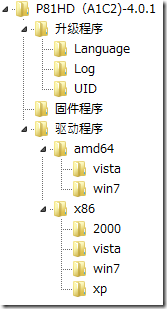
相変わらずの中国語フォルダ名です。
このままではいろいろ問題が発生するので、中国語のフォルダ名を次のように変更します。
- 「弁級程序」→「upgrade」
- 「固件程序」→「firmware」
- 「駆動程序」→「drivers」
そして「upgrade」フォルダにある「升级程序.exe」をダブルクリックするとに「瑞芯微量産工具 v.14」が起動します。左下の「語言」から「英文」を選んで、GUIを英語に変更しておきましょう。
次に右上の「・・・」を押し、「firmwareフォルダ」の「P81HD(A1C2).img」を選択します。するとファームウェアの情報が表示されます。
これまでに書き込んだファームウェアと比較すると次のようになります。
| 前回TECLASTから ダウンロードしたFW |
赤札天国から ダウンロードしたFW |
今回TECLASTから ダウンロードしたFW |
|
|---|---|---|---|
| ファイル名 | Teclast_P81HD-V1.00-65CA_111124.zip | P81HD-V1.00.rar | P81HD(A1C2)-4.0.1-529A.rar |
| FW Ver: | 0.2.03 | 0.2.03 | 0.2.03 |
| FW Time: | 2011-11-12 20:12:13 | 2011-09-22 20:08:08 | 2012-01-03 15:43:32 |
| BOOT Ver: | 1.66 | 2.06 | 1.66 |
| Boot Time: | 2011-11-08 17:51:25 | 2011-08-05 15:25:24 | 2011-11-09 15:28:35 |
| Support Chip: | RK29 | RK29 | RK29 |
FW Ver:は変わっていないけど、FW Timeは確実に新しくなっている・・・これは期待できるかも!?
USBドライバのインストール
電源をOFFにした状態で「音量大ボタン」を押しながらPCとTECLAST P81HDをUSBケーブルです接続すると自動的にUSBドライバが読み込まれます。
これからTECLAST P81HDをPCにUSBケーブルで接続します。
まず、TECLAST P81HDの電源をOFFにします。
そして「音量大ボタン」を押しながらPCとTECLAST P81HDをUSBケーブルで接続します。ここがポイントです。
このようにしてUSBケーブルでPCと接続すると自動的に電源が入り、TECLAST P81HDはファームウェアを更新するための特殊なモード(USBブートモードと呼ぶらしい)で起動します。
TECLAST P81HDの画面は真っ暗なままですが、PCの画面にドライバをインストールするダイアログボックスが表示されるか、デバイスマネージャに「不明なデバイス」があらわれるので、このUSBブートモードに入っていることがわかります。
(「音量大ボタンはもう放して大丈夫です)
この「不明なデバイス」を右クリックして「ドライバーソフトウェアの更新」を選択します。次のダイアログボックスでは下側の「コンピューターを参照してドライバーソフトウェアを検索します」を選びます。
検索場所には「driversフォルダ」を指定します(サブフォルダーも検索するにはチェックする)。そして「次へ」を選ぶとドライバを検索して、「Fuzhou Rockchip Class for rockusb device…」というドライバを発見します。
Windowsセキュリティのダイアログボックスが出ますので、「インストール」を選択します。インストールに成功してデバイスマネージャに「RK29 Device」が現れれば成功です。
ICSのファームウェアを書き込む
USBドライバが正しく認識されると「瑞芯微量産工具 v1.4 (Rockchip Batch Tool)」の「Connected Device」の「1」が緑色になります。
この状態で「Upgrade」ボタンを押すとファームウェアの更新を開始します。
ファームウェアのダウンロード(読み込み)→チェックで合計5分ほどかかります(画面にパーセントで進捗が表示されます)。
チェックが終わると・・・
ええぇぇぇ!「Download Firmware Fail」って! 書き込み失敗!?
これはヤバイ・・・ だめ元で「Restore」ボタンを押してみると、再びファームウェアの更新的な動作を開始しました・・・これまた5分ほど待っていると・・・
書き込み成功!!
TECLAST P81HDの画面が明るくなり見慣れたTECLASTのロゴが表示されます。そしてそのあとはこれまでなかったAndroidのロゴが!
ここから1~2分まつと無事に立ち上がりました!
地味だけど、確実に状況が違う!
特に画面下部のソフトボタンが4個から3個になって、Android 4.0(ICS)の標準的なものになっています。これは期待が高まる・・・
(再起動後、画面が乱れた場合は電源ボタンを押して一度スタンバイに落としてから復帰させてみてください。私はこれで直りました。)
まとめ
なんとか無事にTECLAST P81HDにAndroid 4.0(ICS)のファームェアを書き込むことに成功しました。
次回以降はICS化したTECLAST P81HDの動作状況を確認したいと思います。


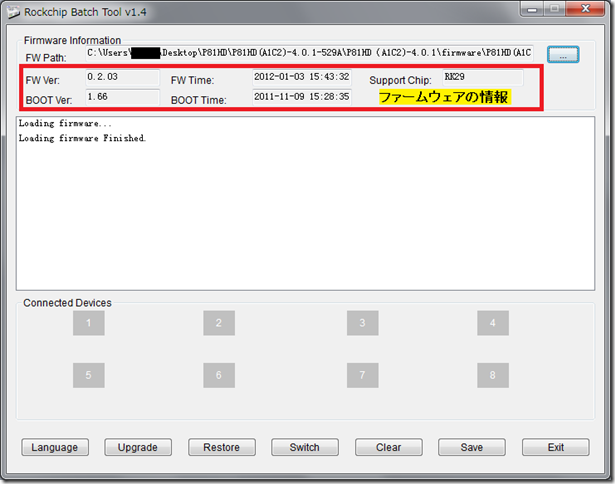
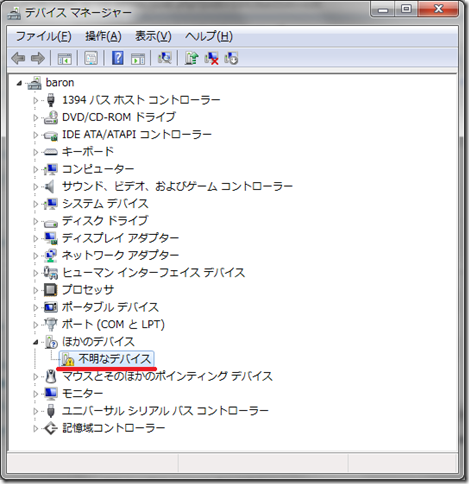
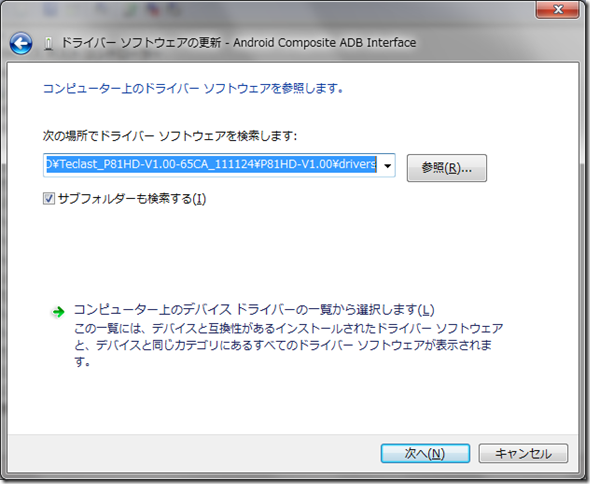
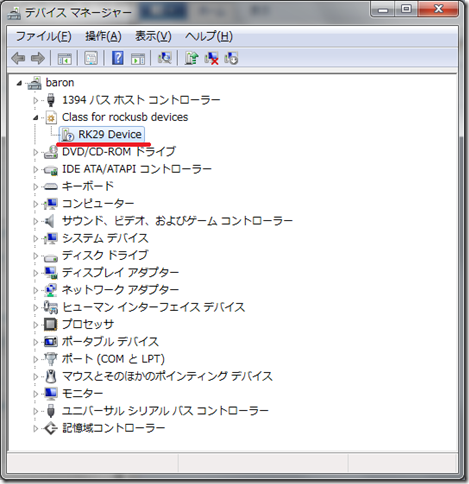
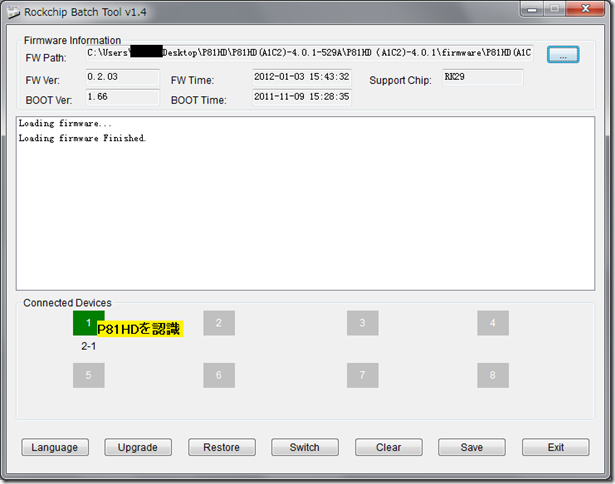
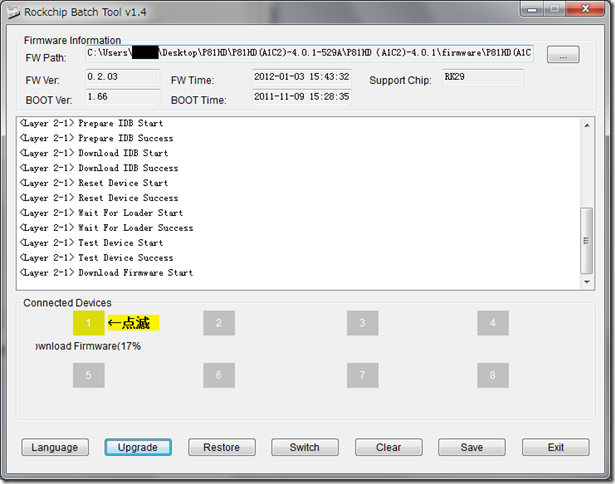
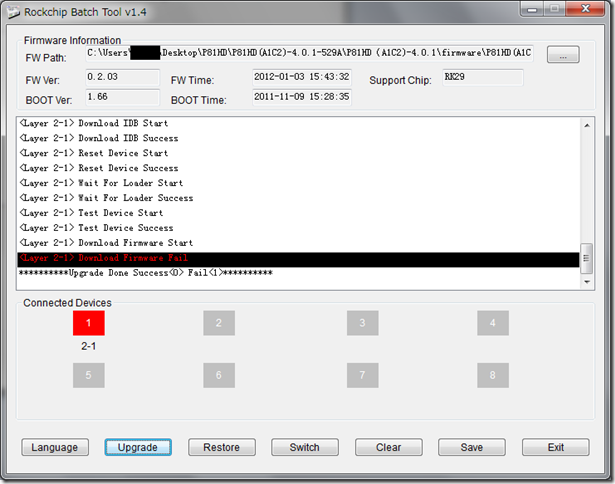
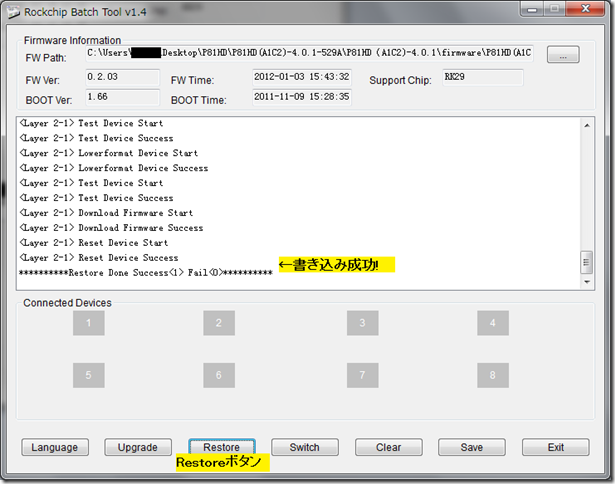
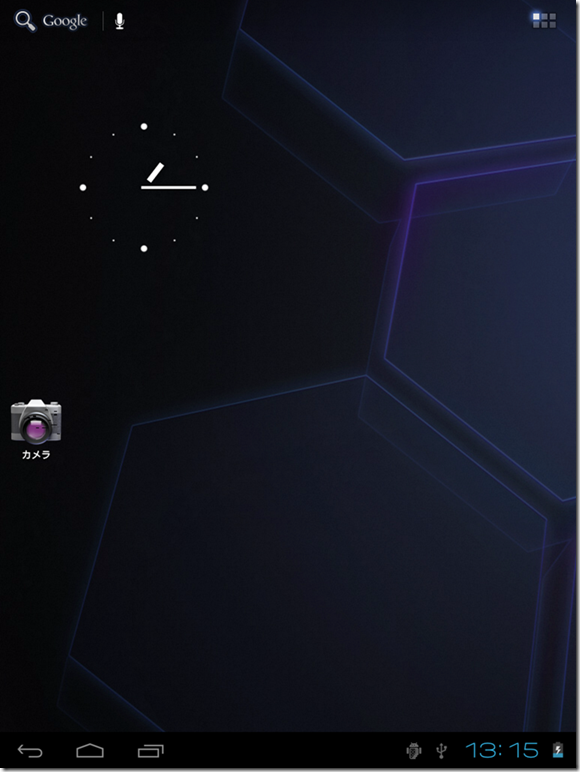



コメント